V únoru jsem popsal ztrátu poloviny kontaktů v zařízeních iPhone po synchronizaci programu iTunes. I když jsem se snažil správce kontaktů Filadex na webu, nemám rád skutečnost, že informace jsou uloženy nešifrované na webových serverech.
Ještě důležitější je, že můj iPhone má vždy nejaktuálnější seznam kontaktů s telefonem a adresou, zatímco služba Gmail ví o mých e-mailových zpravodajech více než iPhone a Kalendář Google je můj primární plánovač. Pro zkomplikování záležitostí trávím většinu pracovních dní (a bohužel i několik víkendů) v aplikaci Outlook.
Potřebuji exportovat své kalendáře Google a adresy Gmail do aplikace Outlook a do svého iPhone a přesunout telefonní čísla a fyzické adresy iPhone do Gmailu a Outlooku. Jednoduché, že? No, ukázalo se, že není příliš náročné nebo časově náročné, i když výsledek byl trochu špinavý.
Synchronizujte Kalendář Google s kalendáři v aplikaci Outlook a iPhone
Kdo věděl, že Google Calendar a Outlook mohou hrát tak hezky? Příhodně pojmenovaná synchronizace Google kalendář dělá trik jen s několika kliknutími a minimálním úsměvem. Program pracuje s aplikacemi Outlook 2003 a 2007 na počítačích se systémem XP a Vista, ačkoli podle Google nepodporuje 64bitový XP.
Po stažení a instalaci programu zadáte své ID a heslo Google a vyberete jednu ze tří možností: synchronizaci z a do Kalendáře a aplikace Google; synchronizace z Kalendáře Google do aplikace Outlook; nebo synchronizaci z aplikace Outlook do Kalendáře Google. Výchozí doba synchronizace je 120 minut a minimální nastavení je 10 minut; není tam žádná zmínka o maximální nastavení. Synchronizace začíná po klepnutí na tlačítko Uložit.
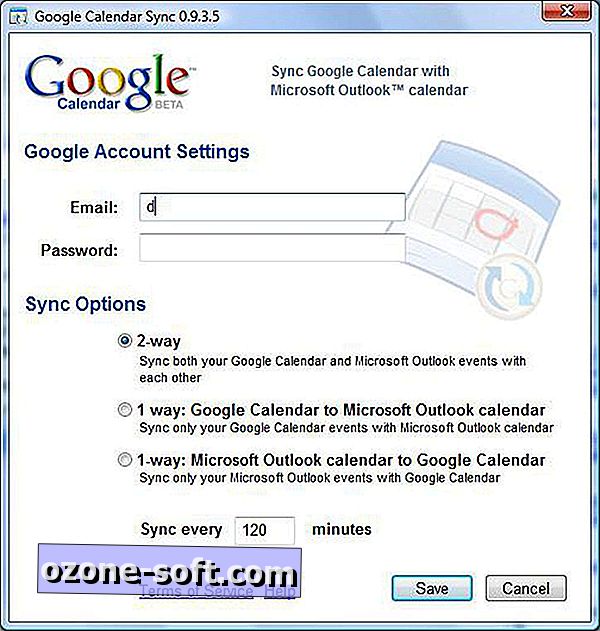
Šipky nahoru a dolů v ikoně Kalendář Google v oznamovací oblasti indikují probíhající synchronizaci. umístěte kurzor nad ním, aby se zobrazilo procento dokončení nebo doba poslední synchronizace.
Program převedl můj poměrně jednoduchý kalendář Google do aplikace Outlook 2007 s překvapivou přesností. Ve skutečnosti se tyto dva kalendáře objevily a velmi se podobaly. Mějte na paměti, že jsem nepřenášel žádné náročné opakované schůzky, pozvánky ani změny časových pásem. Ale kvůli mým chabým kalendářním potřebám byla synchronizace rychlá a komplexní.
Chcete-li synchronizovat kontakty služby Kalendář Google a Gmail s iPhone, jednoduše pomocí telefonu vytvořte účet Google Sync. Pokyny pro operační systém verze 2.2 a 3.0 naleznete na webu nápovědy Google pro mobily.
Google Sync je bohužel v polích, která podporuje, omezený a nedovoluje vám vyloučit položky nebo se vypořádat s duplikáty. Tato a další omezení programu jsou popsána na stránce Nápověda Google Sync.
Přesuňte kontakty iPhone do Gmailu a Outlooku nebo naopak
Pomocí aplikace iTunes exportujte kontakty iPhone do aplikace Outlook a Gmail, pokud se rozhodnete neprovést trasu Google Sync popsanou výše. Připojte svůj iPhone k počítači, vyberte zařízení v levém panelu iTunes a vyberte kartu Info. V rozbalovací nabídce Synchronizovat kontakty vyberte v aplikaci Outlook nebo Kontakty Google. (Adresář Yahoo a adresář Windows jsou další možnosti.) V aplikaci Outlook můžete zvolit, které skupiny se mají synchronizovat. V Gmailu zadáte uživatelské jméno a heslo.
Jedinými možnostmi synchronizace jsou slučování nebo nahrazování položek, které iTunes identifikuje jako duplikáty, a možnost volby mezi dvěma položkami označenými jako konflikty. Výsledná synchronizace byla plná dvojitých položek, ale mnohem raději bych se vypořádala s ručním sloučením dupesů, než s tím, že ztratím informace obsažené v záznamu.
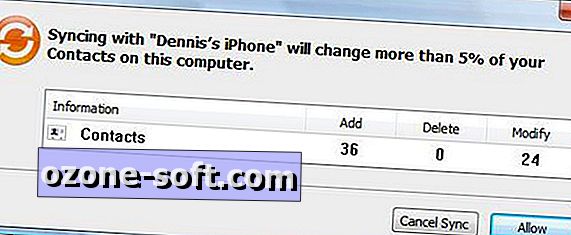
Pravděpodobně budu trávit další hodinu nebo tak vyčistit dodatečné záznamy vytvořené synchronizací kontaktů, ale je to mnohem méně času, než kdybych se snažil vyměnit informace.













Zanechte Svůj Komentář